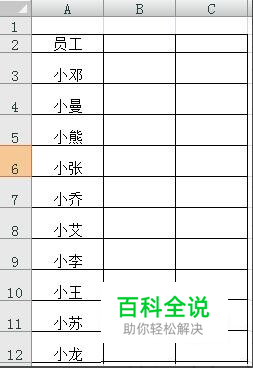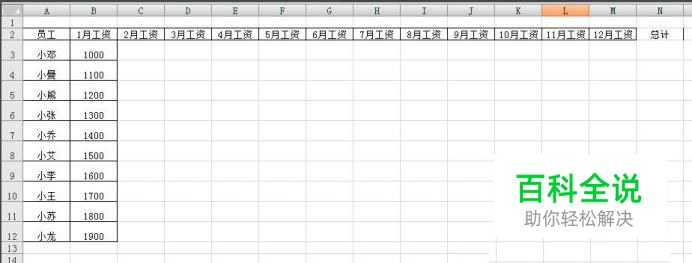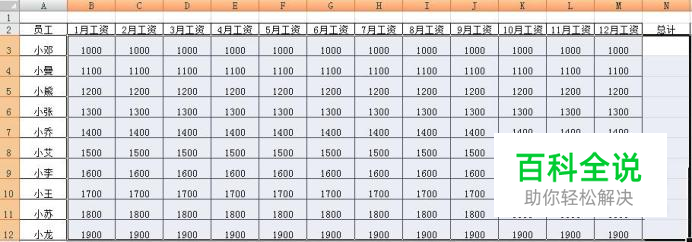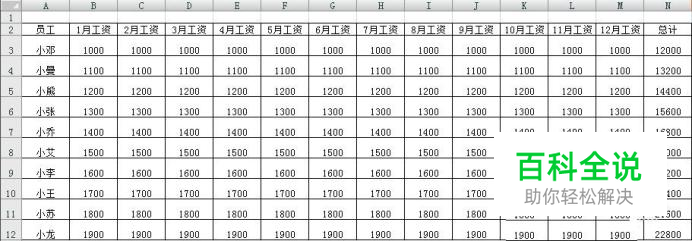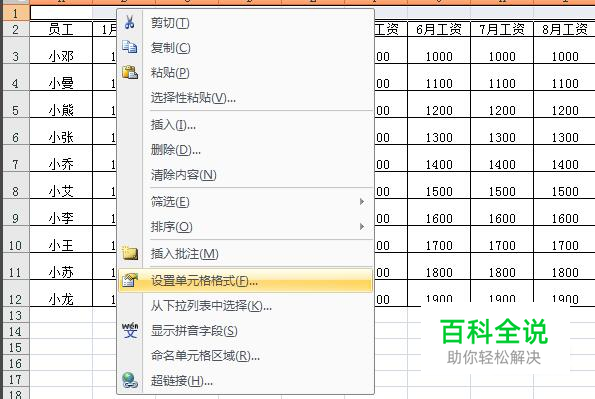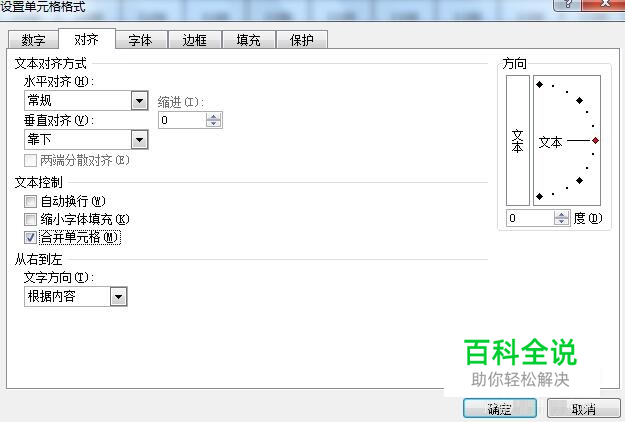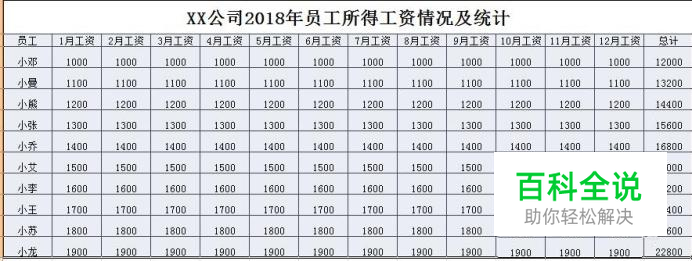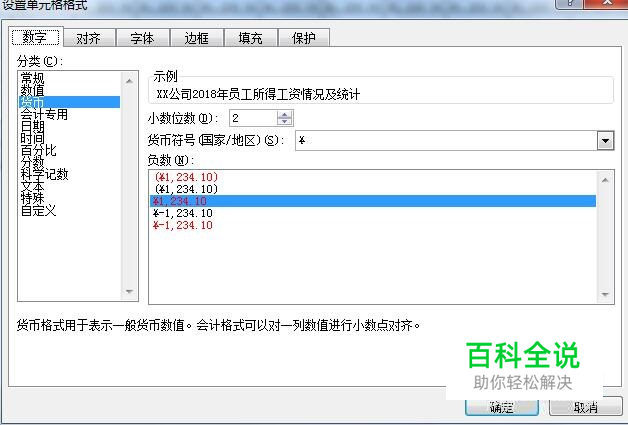EXCEL之如何做一张统计员工全年工资的报表
EXCEL是现在常用的办公软件,一个小小的EXCEL技巧也许可以让你的工作效率事办功倍,如果编辑栏字体太小看不清的话就很可能会影响到工作的效率,所以学会这一小小的技巧等以后遇到这样的问题也可以减少不必要的麻烦,下面就看看如何做一张统计员工工资的报表!
操作方法
- 01
1-首先把框架做好,把第一行先空出来,输入员工的姓名
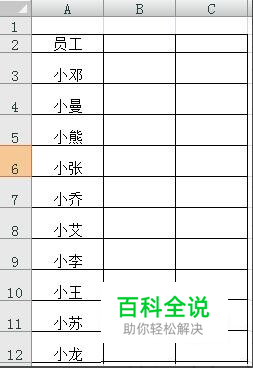
- 02
2-在B2单元格输入相应的字段,比如“1月工资”
- 03
3-鼠标左键选中“1月工资”单元格,按住右下方的小点鼠标不放往后拖拽至M2单元格,后面的单元格会自动按月份顺序来填充内容,在N单元格输入总计

- 04
4-在B3至B12区域输入1月工资的金额,按如上方法选中B3至B12区域,点击B12上的小点向后拖拽至M列使之自动填充相应的数值,若每月工资金额不一致则需要手动输入
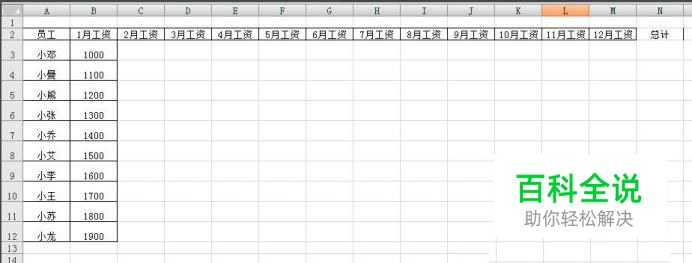
- 05
5-选中如图区域
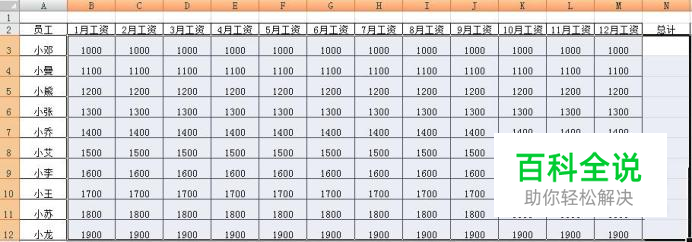
- 06
6-如图在开始标签中找到“求和”按钮,左键点击
- 07
7-这样全年的工资就计算出来了
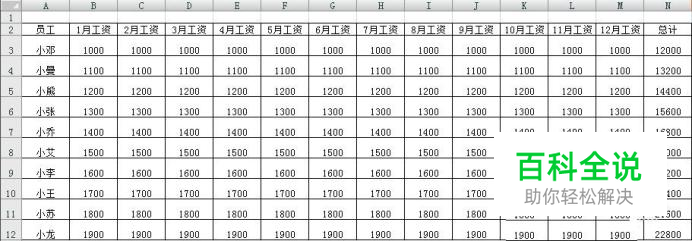
- 08
8-现在给第一行加上标题,选中如图区域,点击右键,设置单元格格式
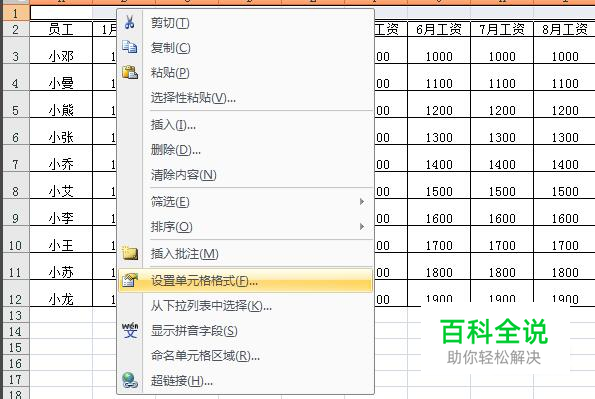
- 09
9-在弹出的界面中点击“对齐”,在合并单元格上打勾
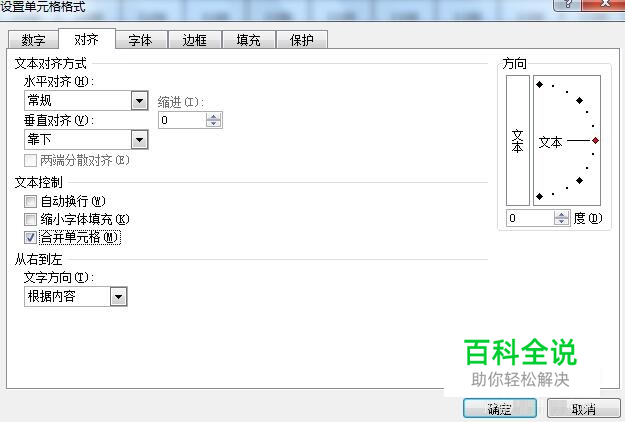
- 10
10-在合并好的单元格内输入相应标题,“扩大字体”、“加粗”,标题就完成了
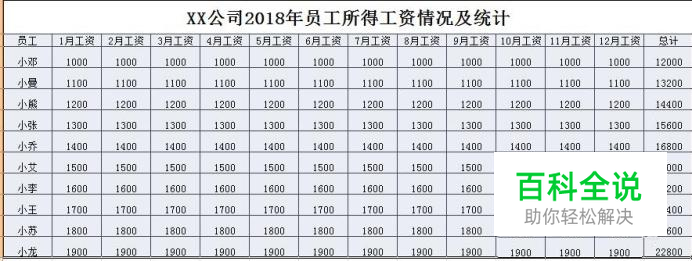
- 11
11-现在设置一下单元格格式,选中整个表格,右键点击设置单元格格式,在“数字”标签中点击“货币”点击如图的货币样式就完成了
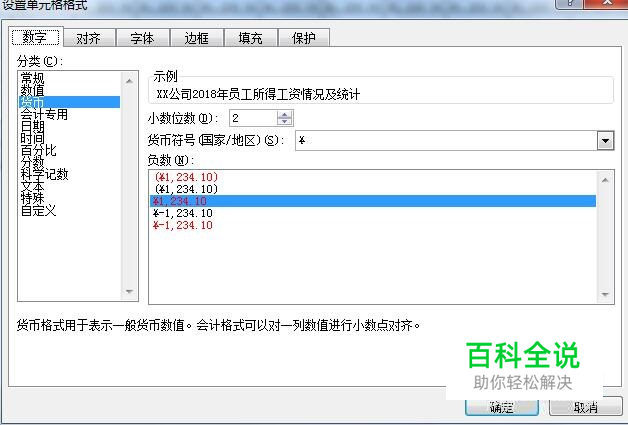

赞 (0)